Czy Samsung Smart Switch przesyła wiadomości Whatsapp? [2022]
Przez Gina Barrow, Ostatnia aktualizacja: September 27, 2022
Irytacja migracji danych to już przeszłość, ponieważ Android i iOS starają się zapewnić swoim użytkownikom większą wygodę przy zmianie. Smart Switch to popularne narzędzie do zarządzania treścią firmy Samsung. Obsługuje transfer danych między ograniczonymi urządzeniami z Androidem i oczywiście iPhone'ami. Ale robi Samsung Smart Switch przesyła wiadomości WhatsApp?
Samsung Smart Switch zaczął od pomysłu lepszego, płynniejszego i łatwiejszego przesyłania danych między seriami Galaxy, dopóki ta funkcja nie stała się popularna, dzięki czemu udostępnili ją niektórym kompatybilnym telefonom z Androidem. Oczywiście dla użytkowników iOS możesz również przenieś dane WhatsApp z iPhone'a na Maca metodami sugerowanymi poniżej.
A w przypadku poprzedniego problemu dotyczącego tego, czy Samsung Smart Switch przesyła wiadomości WhatsApp, czy nie, dowiedzmy się, w jaki sposób Smart Switch będzie zarządzać danymi WhatsApp oraz 4 innymi skutecznymi sposobami szybszego przenoszenia plików.
Część #1: Jak przenieść swoje dane WhatsApp z iPhone'a na Samsunga za pomocą Smart Switch? Część #2: Jak przesyłać wiadomości WhatsApp z iPhone'a do Samsunga bez ograniczeńCzęść 3: Użyj Dysku Google do przesyłania wiadomości WhatsAppCzęść 4: Wyślij e-mailem wiadomości WhatsApp do przeniesienia na nowy telefonCzęść 5: Podsumowanie
Część #1: Jak przenieść swoje dane WhatsApp z iPhone'a na Samsunga za pomocą Smart Switch?
Z wyjątkiem WhatsApp historię połączeń i nazwę ekranową, możesz przenieść resztę danych WhatsApp, w tym czaty indywidualne, czaty grupowe, ustawienia, multimedia, historię czatów i zdjęcie profilowe.
Jednak ta opcja nie jest łatwo dostępna dla wszystkich urządzeń z systemem Android. Istnieje aktualne kryterium, zanim będzie można przejść z iOS na Androida. Oto lista, w jaki sposób Samsung Smart Switch przesyła wiadomości WhatsApp:
- Musisz używać Samsunga, Google Pixela lub Android działa na 12 lub więcej
- W ramach projektu Samsung SmartSwitch aplikacja powinna używać wersja 3.7.22.1 lub nowsza
- Użyj tego samego numeru
- Upewnij się, że wersja WhatsApp iOS na Twoim iPhonie działa w wersji 2.21.160.17 lub nowszej
- Wersja WhatsApp na Androida powinna działać w wersji 2.21.16.20 lub nowszej
- Kompatybilny kabel USB-C na Lightning
- Jeśli przenosisz się na Google Pixel lub inne urządzenia z Androidem, przed przeniesieniem musisz przywrócić ustawienia fabryczne
Postępuj zgodnie z tym przewodnikiem, aby przenieść swoje wiadomości WhatsApp z iPhone'a na Androida:
- Podłącz iPhone'a i Samsunga za pomocą kabla USB
- Śledź Inteligentny przełącznik Samsung pływ
- Zeskanuj kod QR wyświetlane na telefonie Samsung za pomocą aplikacji aparatu iPhone'a
- Stuknij Start i poczekaj na zakończenie procesu
- Rozpocznij konfigurowanie nowego Samsunga, aż dojdziesz do ekranu głównego
- Stuknij WhatsApp na telefonie Samsung i zaloguj się przy użyciu tego samego numeru telefonu
- Stuknij import gdy zostaniesz o to poproszony i zakończ proces
- Zakończ proces aktywacji na swoim Samsungu. Będziesz mógł szybko zobaczyć swoje wiadomości WhatsApp
Część #2: Jak przesyłać wiadomości WhatsApp z iPhone'a do Samsunga bez ograniczeń
Samsung Smart Switch przesyła wiadomości WhatsApp, o ile spełniasz ustawione ograniczenia. Prawdopodobnie nie nastąpi to wcześniej, gdy ten proces stanie się dostępny dla wszystkich telefonów z Androidem.
Najlepszą alternatywą, której możesz użyć do przesyłania wiadomości WhatsApp, jest Transfer FoneDog WhatsApp.
Darmowe pobieranieDarmowe pobieranie
To skuteczne oprogramowanie do przesyłania WhatsApp zapewnia szereg opcji przenoszenia danych WhatsApp za pomocą zaledwie kilku dotknięć. FoneDog WhatsApp Transfer umożliwia użytkownikom wykonywanie transferów danych bez granic.
- Szybko przesyłaj wiadomości WhatsApp, zdjęcia, filmy i załączniki
- Zapewnia tworzenie kopii zapasowych i przywracanie jednym kliknięciem
- Kompatybilny z najnowszymi wersjami iOS i Android
Oto jak korzystać z transferu FoneDog WhatsApp. Jest to podobne do tego, w jaki sposób Samsung Smart Switch przesyła wiadomości WhatsApp:
Krok 1. Zacznij od zainstalowania FoneDog WhatsApp Transfer na swoim komputerze. Kliknij przelew z menu głównego
Krok 2. Połącz oba urządzenia przez kable USB. Poczekaj, aż zostaną rozpoznane przez komputer. W razie potrzeby zezwól Zaufaj temu komputerowi na urządzeniu z systemem iOS. Ustaw urządzenie źródłowe i docelowe.
Krok 3. Przesyłaj wiadomości WhatsApp i inne dane, w tym zdjęcia, filmy i załączniki.

Podczas korzystania z FoneDog WhatsApp Transfer unikaj odłączania obu urządzeń, aby uniknąć przerw, które mogłyby wpłynąć na transfer danych.
Część 3: Użyj Dysku Google do przesyłania wiadomości WhatsApp
Samsung Smart Switch przesyła wiadomości WhatsApp, o ile spełniasz wymagania. Jeśli jednak szukasz innej dobrej alternatywy, spróbuj użyć kopii zapasowej i przywracania na Dysku Google.
Ta opcja jest dostępna tylko wtedy, gdy chcesz przenieść między urządzeniami Samsung i oczywiście niezbędna jest kopia zapasowa Dysku Google. Oto kompletny przewodnik dotyczący korzystania z Dysku Google do przesyłania wiadomości WhatsApp i innych danych. Podobnie jest z tym, w jaki sposób Samsung Smart Switch przesyła również wiadomości WhatsApp.
- Z telefonu źródłowego sprawdź, czy masz kopię zapasową. Przejdź do WhatsApp, a następnie przejdź do Ustawień, dotknij Czatyi wybierz Kopia na czacie
- Wybierz Kopia zapasowa na Dysk Google a także ustawić częstotliwość tworzenia kopii zapasowych. Uzyskiwać backup zainicjować proces
- Na nowym telefonie zainstaluj WhatsApp i rozpocznij konfigurację, aż dojdziesz do ekranu weryfikacji. Zweryfikuj przy użyciu tego samego numeru telefonu i konta Google
- Stuknij przywracać z kopii zapasowej wykrytej i poczekaj na zakończenie przywracania

Wszystkie dane WhatsApp zostaną przeniesione na nowy telefon w mgnieniu oka!
Część 4: Wyślij e-mailem wiadomości WhatsApp do przeniesienia na nowy telefon
Innym szybkim i łatwym sposobem przesyłania wiadomości WhatsApp jest wysyłanie ich pocztą e-mail. Ta metoda działa tylko wtedy, gdy masz tylko kilka rozmów do przeniesienia. Możesz po prostu wysłać czaty e-mailem i uzyskać do nich dostęp za pośrednictwem nowego telefonu.
Oto krótki przewodnik dotyczący wysyłania wiadomości e-mail z WhatsApp i sposobu, w jaki Samsung Smart Switch przesyła wiadomości WhatsApp:
- Na starym urządzeniu otwórz WhatsApp, a następnie przejdź do ustawienia czatu
- Stuknij Czaty e-mail
- Wybierz rozmowy, które chcesz przenieść
- Wybierz, czy chcesz dołączyć multimedia, czy przesłać bez multimediów na wyskakującym ekranie
- Wprowadź swoje dane e-mail i dotknij Wyślij
- Otwórz konto e-mail na nowym telefonie
- Uzyskaj dostęp do wiadomości e-mail wysłanych przez WhatsApp i przeglądaj wiadomości
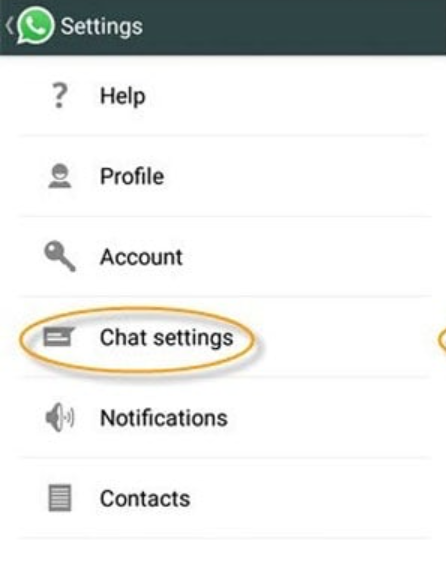
Jedynym problemem związanym z tą metodą jest to, że nie synchronizuje ona wiadomości e-mail z nowym telefonem. Inną wadą tej funkcji jest to, że nie oferuje opcji przesyłania zbiorczego.
Ludzie również czytająJak odzyskać wiadomości WhatsApp z martwego telefonu w 2022 roku?Jak wyświetlić usunięte wiadomości w WhatsApp bez żadnej aplikacji?
Część 5: Podsumowanie
Aby odpowiedzieć na pytanie „Czy Samsung Smart Switch przesyła wiadomości WhatsApp?” Odpowiedź brzmi tak, ale z ograniczeniami.
Już niedługo ta funkcja będzie łatwo dostępna, ale na razie musimy trzymać się różnych metod przesyłania wiadomości WhatsApp. W tym artykule przedstawiliśmy Ci wszystkie niezbędne opcje, z których możesz wybrać.
Wśród nich korzystanie z FoneDog WhatsApp Transfer jest jak dotąd najbardziej znaną metodą, ponieważ zapewnia płynny proces przesyłania. Proste połączenie i kliknięcie może zapewnić Ci łatwość i zaoszczędzić więcej czasu.
Jeśli jednak szukasz innych alternatyw, możesz wykonać resztę podanych powyżej opcji.
Zostaw komentarz
Komentarz
Transfer WhatsApp
Przesyłaj wiadomości WhatsApp szybko i bezpiecznie.
Darmowe pobieranie Darmowe pobieranieGorące artykuły
- Najlepsze sposoby przywracania usuniętych wiadomości WhatsApp jednego kontaktu!
- PRZEWODNIK 2022: Jak odzyskać usunięte wiadomości grupowe WhatsApp?
- Jak odzyskać usunięte numery telefonów na WhatsApp w 2022 roku?
- 2022 Przewodnik: Jak zobaczyć usunięte wiadomości WhatsApp przez nadawcę?
- Kopia zapasowa WhatsApp utknęła na poziomie 0%? Postępuj zgodnie z tymi 6 szybkimi poprawkami!
- Przewodnik 2022: Jak odzyskać usunięte dokumenty z WhatsApp?
- Jak odzyskać usunięte wiadomości WhatsApp na telefonach Huawei? 4 potężne metody w użyciu
- Jak uzyskać dostęp do kopii zapasowej WhatsApp za pomocą najlepszych narzędzi do ekstrakcji?
/
CIEKAWYDULL
/
PROSTYTRUDNY
Dziękuję Ci! Oto twoje wybory:
Doskonały
Ocena: 4.6 / 5 (na podstawie 81 oceny)
